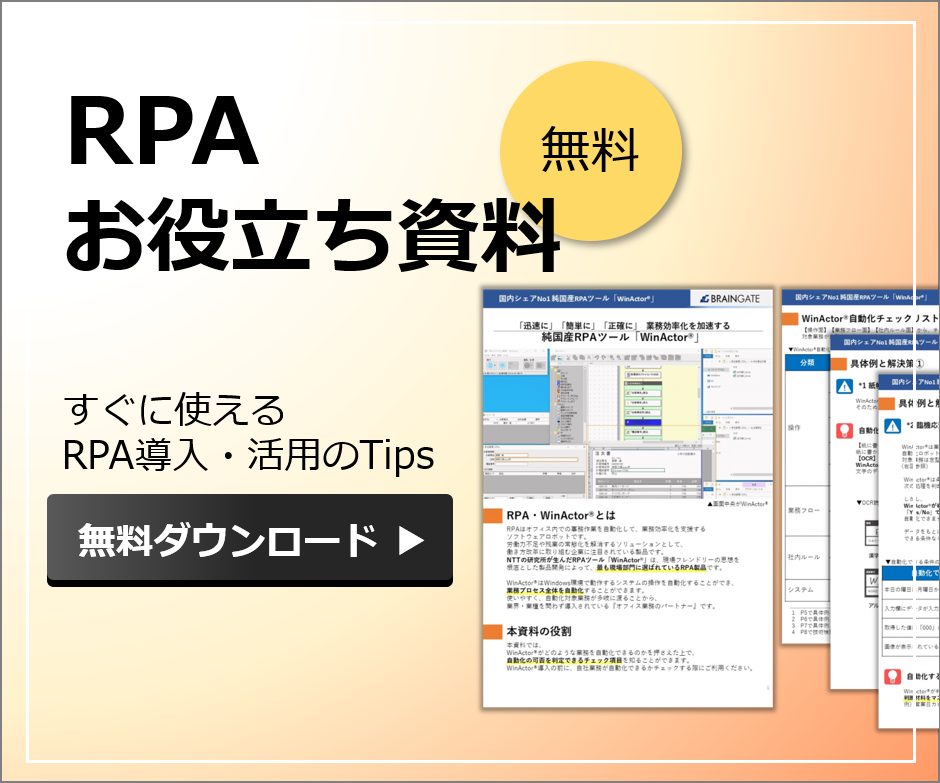導入前の困りごと WinActorの操作性
RPAツールを比較するなら「操作性」~WinActorの特徴を解説~
DX推進の第一歩として、既存業務の効率化を進める企業が増えています。
そこで利用されるのが「RPA」と呼ばれる業務自動化ロボットです。
本記事では、RPAツール選定のポイントのひとつである「操作性」について、その重要性と国内シェアNo.1 RPAツール「WinActor」の操作性の特徴を解説します。
目次
1.RPAツールを選ぶポイント ~操作性を確かめる理由~
2.WinActorの操作性 ~使いやすさをアップさせる3つの特徴~
3.操作性を試す方法
4.まとめ
1.RPAツールを選ぶポイント ~操作性を確かめる理由~
RPAとは
RPA(Robotic Process Automation)とは、人がパソコンを使用して行う定型業務をロボットで自動化することをいい、別名「仮想知的労働者(デジタルレイバー)」と呼ばれています。
労働者不足や働き方改革が多くの企業で課題となる中、RPAは業務改善に役立つ技術として注目を浴びています。
RPAは業務改善の課題を解決する
業務改善には様々な手段がありますが、RPAの優れた点は、「ロボットによる自動化・省力化を業務部門主導で進められる」という点です。
一般のシステム開発は、情報システム部門と業務部門で連携が必要となり、開発期間も長期化します。
一方、RPAのロボット開発は、業務部門の担当者が自ら自動化ロボットを作成し、業務改善に取り組んでいけるという特徴があります。
それにより、ひとつの改善活動を短期化し、PDCAサイクルを回しながら業務部門内で効果を上げていくことができます。
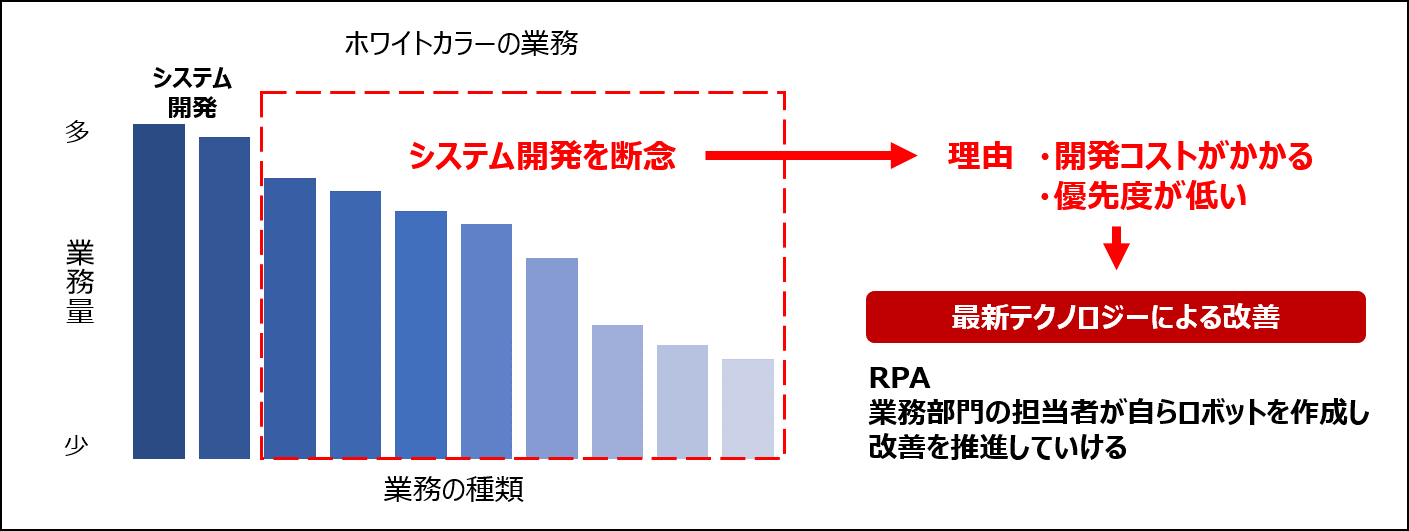
RPAツールを選ぶポイント ~操作性を確かめる理由~
業務部門の担当者がロボットを作成できることがRPAのメリットのひとつです。
現在、RPAツールは多様化しており、特定の業務に特化したツールもあれば、より高度な自動化を実現するためにプログラミング知識を必要とするツールもあります。
自分たちの部門に必要なRPAツールを選定するために、各ツールの特徴・操作性を確認しましょう。
2.WinActorの操作性 ~使いやすさをアップさせる3つの特徴~
ここからは、WinActorの操作性について特徴を見ていきます。
WinActorではロボットを「シナリオ」と呼んでおり、WinActorは「シナリオ」に忠実に自動処理する(=演じる)俳優(Actor)を意味しています。
シナリオ作成・実行をスムーズにする特徴を大きく3つに分けてご紹介します。
※WinActor Ver7.2.1に搭載の機能をご紹介します。(2021年6月現在)
WinActorの基本機能
ノーコードでシナリオを作成できる。
WinActorは操作の部品を並べるだけでシナリオを作成でき、プログラミングが不要(ノーコード)です。
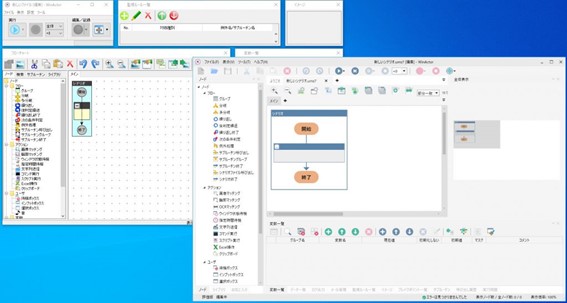
フローチャートで表されているため、プログラミング知識のない方でも処理の流れを把握することができます。
それにより、シナリオに修正が必要になった場合に誰でも対応できるというメリットがあります。
部品の使い方が分りやすく説明されている。
シナリオ作成ではフローチャートを作成するため操作の部品を並べていきます。
それらの部品について、WinActorではシナリオ作成画面で分かりやすく説明されています。
また、付属のマニュアルにも基本部品について詳しく説明されているため、マニュアルを見ながら設定することができます。
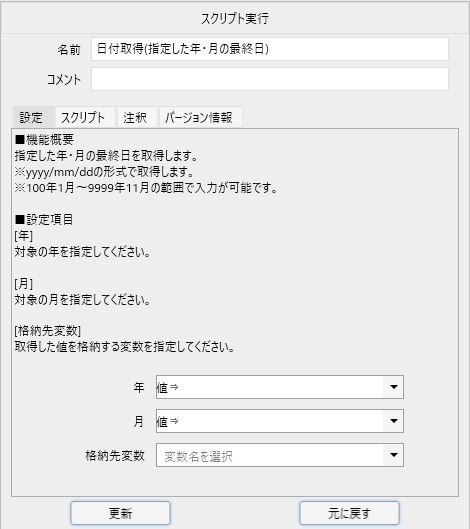
シナリオの共有がしやすい。
社内で似たような業務を自動化したい時、雛形となるシナリオがひとつあると、他のシナリオ作成も素早く進みます。
WinActorは同時に複数のシナリオを開いて編集でき、共通処理をコピー&ペーストすることができます。
また、共通処理をライブラリに登録しておくと、部品一覧から簡単に処理を持ってくることができます。
シナリオ作成の補助ツール
レベルに合わせた開発ツール
通常のシナリオ作成環境だけでなく、ユーザーのレベルに合わせた2種類の開発ツールが用意されています。
1.初心者向けエディタ「WinActor Storyboard」
通常のWinActorよりもさらに初心者向けに特化した開発ツールです。
初心者がつまずきがちであった変数を意識することなくシナリオを作成できます。
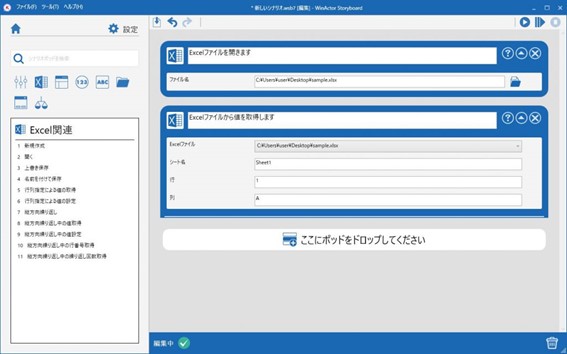
第11回コツコツ勉強会
初心者向けエディタ「WinActor Storyboard」でシナリオを作成する方法と注意点について勉強会を開催いたします。
興味のある方はお気軽にお申込みください。
コツコツ勉強会に申し込む
2.上級プログラマ向け「WinActor Scenario Script」
WinActor専用のプログラミング言語によるシナリオ開発機能「WinActor Scenario Script」が搭載されています。
「WinActor Scenario Script」に合わせたシナリオファイルを新規作成し、普段お使いのテキストエディタで開いて編集していただけます。
これにより、上級プログラマ向けに、普段慣れ親しんでいる一般のテキストエディタを使ったシナリオ開発ができます。
シナリオ作成を助ける補助ツール「WinActor Brain Cloud Library」
WinActorのシナリオ作成をより簡単に、より効率的に行うための、クラウド上で動作するシナリオ作成支援ツール「WinActor Brain Cloud Library」があります。
検索ワードやカテゴリ選択により部品、シナリオを検索、ダウンロードできます。
手間なく、簡単に利用できるため、シナリオ作成を効率よく進めるのに一役買う機能です。
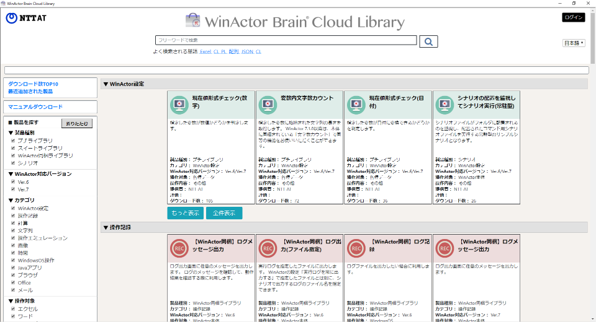
開発元の機能改善への対応
開発元がWinActorの操作性を重視しているため、日々改善がなされています。
Ver.6からVer.7へメジャーアップデートされた際には、ユーザーエクスペリエンス向上を目指し、Ver.6までのユーザーインターフェースを刷新して視認性と操作性を向上させました。
業務部門の担当者が扱いやすい製品であるように、お客様の声に耳を傾けた機能改善がなされています。
3.操作性を試す方法
実際に触って操作感を確かめてみましょう。
弊社では、ご希望のお客様に評価版をお渡ししています。
次のステップで操作性を確かめてみましょう。
1.評価版を受け取る
2.WinActorをインストールする
3.ハンズオントレーニングを試す
評価版をご希望の方はこちらからお申込みください。
インストール方法はこちらの記事をご覧ください。
ハンズオントレーニングのマニュアルは、評価版に同梱されています。
「WinActor_Documents」>「Japanese」>「Hands-On_Training」
いきなりマニュアルの通りに操作するのは難しい、という方には、ご要望に合わせて操作を一緒に確認させていただきます。
Web会議ツールで業務の隙間時間に合わせて実施できますので、お気軽にお問い合わせください。
4.まとめ
RPAツールを選ぶ際に確認してほしい「操作性」についてご説明しました。
WinActorは誰でもシナリオを作成できるように、操作性をアップさせる改善を日々おこなっています。
WinActorの機能・補助ツールに興味がございましたら、お気軽にお問い合わせください。